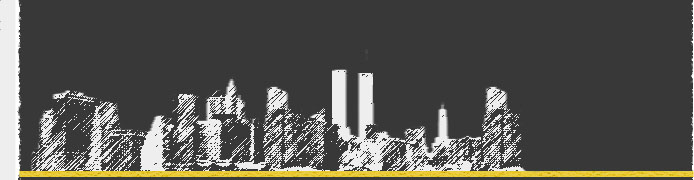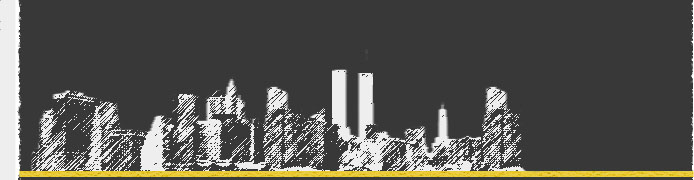|
» ASP
для новичков
» Главная
страница
»
ASP
для новичков
Здравствуй, мир
Попробуем создать свое первое
ASP.NET-приложение. Теоретически мы могли бы воспользоваться для этого обычным
текстовым редактором Блокнот, входящим в состав стандартной поставки Windows.
Этого достаточно, если у нас есть функционирующий Web-сервер IIS и среда
выполнения '".NET Framework. Однако среда разработки Visual Studio предоставляет
действительно очень хорошие возможности для разработки приложений ASP.NET. Но
перейдем к делу. После запуска Visual Studio .NET необходимо выполнить команду
меню File | New | Project (Файл | Создать | Проект). Эта команда активизирует
диалоговое окно New Project (Создать проект), показанное на рис. 3.1. Для того
чтобы создать приложение ASP.NET, следует в группе Project Types (Типы проектов)
выделить элемент с наименованием Visual Basic Projects (Проекты Visual Basic), в
группе Templates (Шаблоны) выделить иконку с наименованием ASP.NET Web
Application (Веб-приложение ASP.NET), а в поле ввода Name (Имя) указать
наименование создаваемого проекта. При этом будет создан одноименный виртуальный
каталог в файловом пространстве WWW-сервера. Наш первый проект мы назовем Hello,
как это показано на рис. 3.1. После того, как все необходимые данные указаны,
следует, естественно, нажать кнопку ОК.
Когда будет создан новый
виртуальный каталог, в котором, кстати говоря, будут находиться все те же
дополнительные папки, что и в корневом каталоге WWW-сервера, среда разработки
Visual Studio .NET отобразит страницу с наименованием WebForml.aspx,
присваиваемым по умолчанию. Это и есть основа для той Web-страницы, которую мы
будем разрабатывать, и которую будет обслуживать создаваемое нами
ASP.NET-приложение. Если вспомнить, что раньше ASP-разработчикам требовалось
сначала создавать Web-страницу, а потом вручную привязывать к ней ASP-сценарии,
так как практически не было редакторов, которые бы позволяли разрабатывать
дизайн и движок одновременно, то становится понятно, что теперь разработчики
получили возможность не только
объединить код и дизайн в пределах одной страницы, но и совместить процессы
разработки.
Очевидно, что создаваемую
Web-страницу мы можем видеть как в режиме дизайна, так и в виде HTML-кода.
Переключение между двумя этими ипостасями производится при помощи вкладок
Design и HTML, отображаемыми в нижней части окна, содержащего
разрабатываемую Web-страницу. На первый взгляд, создание Web-страниц в подобном
средстве разработки может показаться несколько неудобной, так как средства
разметки явно уступают возможностям фаворитов WYSIWUG-редакторов для Web, таких
как FrontPage или DreamVeawer. Однако, предполагается, что ASP-разработчик
является достаточно квалифицированным специалистом и сможет разобраться, где
находятся средства визуального проектирования Web-страниц (обычно они все
находятся не дальше одного-двух уровней основного меню), и как подключать
дополнительные технологии. Помимо стандарта HTML, поддерживаются, естественно,
все языки создания сценариев, действующие на стороне пользователя, CSS, и,
соответственно, сплав CSS языков сценариев и объектных моделей браузеров —
технология, известная под именем DHTML.
Но перейдем все-таки к созданию
своего приложения. Для начала следует активизировать набор компонентов для
разработки Web-страниц с наименованием Toolbox (Инструментарий). Для
этого следует или нажать одноименную кнопку на основной инструментальной панели,
или выполнить команду View | Toolbox (Вид | Инструментарий), дублируемую
комбинацией клавиш <Ctrl>+<Alt>+<X>.
На панели инструментов ToolBox
(Инструментарий) находится несколько вкладок с различными типами
компонентов, которые мы можем использовать при разработке собственных
Web-страниц. Основные элементы дизайна собраны на вкладке с наименованием HTML,
но нас будет интересовать вкладка Web Forms (Web-формы). Дело в том, что
элементы, расположенные на этой вкладке, несмотря на то, что они во многом
дублируют элементы вкладки HTML, на самом деле имеют много большую
функциональность. Они обладают собственными событиями и расширенным набором
свойств. По сути дела, с использованием этих элементов Web Forms (Web-формы) мы
можем разрабатывать свои Web-страницы точно в таком же стиле, как мы
разрабатывали свои обычные исполняемые приложения в любой другой RAD-среде,
такой, как Visual Basic, Visual C++ или Delphi.
Теоретически, для написания
простейшего приложения, приветствующего окружающий мир, достаточно было
воспользоваться одним компонентом Label, который отображает некий текст. Однако,
это слишком тривиально. Мы попробуем еще и представиться окружающему миру. Для
разработки подобного приложения нам потребуется одно поле текстового ввода
(элемент с наименованием TextBox), надпись, приглашающая пользователя ввести
свое имя, кнопка, подтверждающая окончание ввода текста (элемент Button), и еще
одна надпись (элемент Label), при помощи которой мы и будем приветствовать мир.
Все эти элементы надо просто перенести мышью с инструментальной панели на
разрабатываемую страницу и расположить их в нужном порядке. После этого следует
установить значения свойства Text, которые будут отображаться на элементах.
Естественно, для элементов TextBoxi и Labei2 это свойство будет пустым. Внешний
вид окна разработки Web-страницы после размещения всех компонент показан на рис.
3.4.
Сама страница тоже является
объектом, который носит наименование document. Мы можем установить для него
значение свойства title, которое будет отображаться в заголовке основного окна
программы-браузера.
Теперь, после того, как мы
разместили все необходимые компоненты, следует написать обработчик нажатия
пользователем кнопки. Нам необходимо, чтобы после нажатия на кнопку было
сформировано значение свойства Text элемента Label2 с учетом того текста,
который был внесен пользователем в поле текстового ввода. Для создания
обработчика события достаточно произвести двойной щелчок мышью на кнопке,
нажатие на которую мы собираемся обрабатывать. После этого Visual Studio .NET
сгенерирует новый файл с наименованием WebForml.aspx.vb, в котором будет
находиться сам код ASP.NET-приложения. Также курсор автоматически будет
установлен на функцию, обрабатывающую нажатие пользователем нашей кнопки. Нам
останется лишь записать следующую строку кода: Label2.Text="3flpaBCTByu, мир!
Меня зовут "+TextBoxl.Text
Листинг 3.1
Public Class WebForml
Inherits System.Web.UI.Page
Protected WithEvents Labell As
System.Web.Ul.WebControls.Label
Protected WithEvents TextBoxl As
System.Web.Ul.WebControls.TextBox
Protected WithEvents Buttonl As
System.Web.UI.WebControls.Button
Protected WithEvents Label2 As
System.Web.UI.WebControls.Label
#Region " Web Form Designer
Generated Code "
' This call
is required by the Web Form Designer.
<System.Diagnostics.DebuggerStepThrough(
)> Private Sub InitializeComponent (
)
End Sub
Private Sub Page_Init(ByVal sender
As System.Object, ByVal e As System.EventArgs) Handles MyBase.Init
'CODEGEN: This method call is
required by the Web Form Designer
'Do not modify it using the code
editor.
InitializeComponent( )
End Sub
#End Region
Private Sub Page_Load(ByVal sender
As System.Object, ByVal e As System.EventArgs) Handles MyBase.Load
'Put user code to initialize the
page here
End Sub
Private Sub Buttonl_Click(ByVal
sender As System.Object, ByVal e As System.EventArgs) Handles Buttonl.Click
Labe 1
2.Text = "Здравствуй, мир! Меня зовут " + TextBox 1
.Text
End Sub
End Class
Из листинга легко заметить, что был
создан не только обработчик нажатия пользователем на кнопку. Visual Studio .NET
также автоматически создал обработчик события зафузки страницы. В нем мы могли
бы разместить код, который бы выполнялся сразу после окончания зафузки страницы,
но перед ее отображением в окне браузера. В данном случае нам это не нужно. Сам
HTML-код созданной нами страницы приведен в листинге 3.2.
Листинг 3.2
<%@ Page Language="vb"
AutoEventWireup="false"
Codebehind="WebForml.aspx.vb"
Inherits="Hello.WebForml"%>
<!DOCTYPE HTML PUBLIC
"-//W3C//DTD HTML 4.0 Transitional//EN">
<HTML> <HEAD>
<title>3дpaвствуй,
мир</title>
<meta name="GENERATOR"
content="Microsoft Visual Studio.NET 7.0">
<meta name="CODE_LANGUAGE"
content="Visual Basic 7.0">
<meta
name="vs_defaultClientScript" content="JavaScript">
<meta name="vs targetSchema"
content="http://schemas.microsoft.com/intellisense/ie5">
</HEAD>
<body M S
_POSITIONING="GridLayout">
<form id="Forral" method="post"
runat="server">
<asp:Label id="Labell"
style="Z-INDEX: 101; LEFT: 18px;
POSITION: absolute; TOP: 23px"
runat="server">Введите свое
имя</а s р: L а b е l >
<asp:TextBox id="TextBoxl"
style="Z-INDEX: 102; LEFT: 168px;
POSITION: absolute; TOP: 21px"
runat="server"></asp:TextBox>
<asp:Button id="Buttonl"
style="Z-INDEX: 103; LEFT: 139px;
POSITION: absolute; TOP: 67px"
runat="server" Text="OK"X/asp:
Button>
<asp:Label id="Labe l 2" style="Z-INDEX: 104; LEFT: 18px;
POSITION: absolute; TOP: 114px"
runat="server" Width="369px"
Height="19px"x/asp:Label>
</form>
</body>
</HTML>
Как видно, все созданные нами
органы управления на странице были помещены в форму с параметром runat, который
явно не входит в спецификацию HTML. Это и есть тег, обрабатываемый
ASP-анализатором IIS. Также стоит обратить внимание на первую строку документа,
заключенную в брекеты <% и %>. Эта строка и является опознавательным
знаком, что страница является частью ASP.NET-приложения. Легко заметить, что в
ее состав входит параметр Codebehind, значение которого указывает, в каком файле
размещается код ASP.NET-приложения, связанного с этой страницей.
Итак, после того как мы создали
обработчик нажатия кнопки пользователем, процесс разработки закончен. Осталось
лишь откомпилировать наш К проект. Для этого стоит выполнить команду меню
File | Build and Browse V, (Файл | Сборка и просмотр), дублируемую
комбинацией клавиш <Ctrl>+<F8>.
После этого созданное нами
приложение будет скомпилировано и отображено в окне предварительного просмотра,
которое является функциональным двойником браузера Internet Explorer. В этом же
окне можно и проверить работоспособность приложения. Однако мы воспользуемся
браузером Internet Explorer для того, чтобы увидеть действие нашего приложения.
Если мы не изменяли наименование основной страницы и не устанавливали
наименование локального хоста в IIS, оставив стандартное наименование
localhost, то URL нашего первого ASP.NET-приложения будет выглядеть
следующим образом:
http://localhost/Hello/WebForml.aspx.
Естественно, перед тем как
просматривать Web-страницу с этим URL, следует все-таки откомпилировать наше
приложение. На рис. 3.5 показано, как функционирует наше первое приложение
ASP.NET в браузере Internet Explorer версии 6.0. При этом показан завершающий
этап работы приложения, когда пользователь уже ввел свое имя в текстовое поле и
нажал кнопку.
Что ж, наше первое
приложение ASP.NET оказалось не так уж трудно разработать. Однако в реальной
жизни нам, скорее всего, не придется создавать такие простые приложения. Все
будет намного сложнее. А значит, и материала для изучения у нас еще предостаточно.
Следующий
урок
|